Word第一页空白页怎么删除 删除Word第一页空白页方法教程,不少用户在保存了自己编辑的Word文档之后发现第一页莫名其妙多出了一个空白页,而且使用各种方法也无法快速的删除。那么今天小编就带着大家一起来看看Word第一页空白页怎么删除吧!

方法1
1、打开Word文档,发现第一页为空白页。
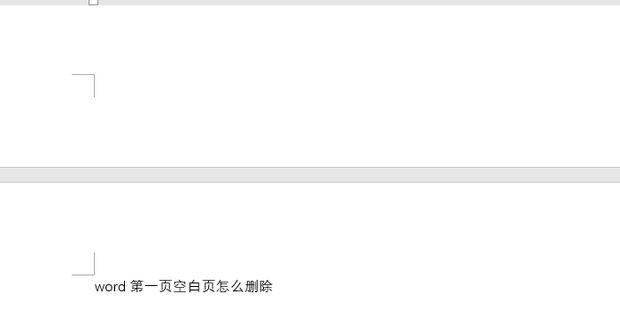
2、将鼠标放在第二页的段首位置。
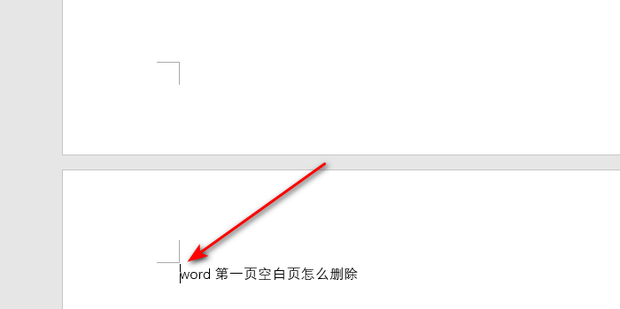
3、点击【delete】或者【backpace】按键,可将第二页的文字缩减到第一页中。
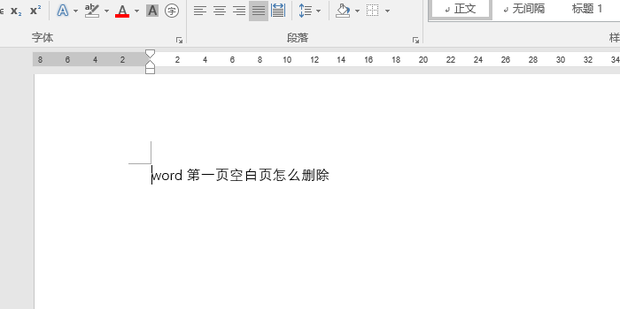
方法2
1、使用快捷键【Ctrl+H】调出替换对话框,在查找内容中输入【^p】,点击【全部替换】。

2、所有的空白字符即可被替换,文字也会全部从第一页开始显示。
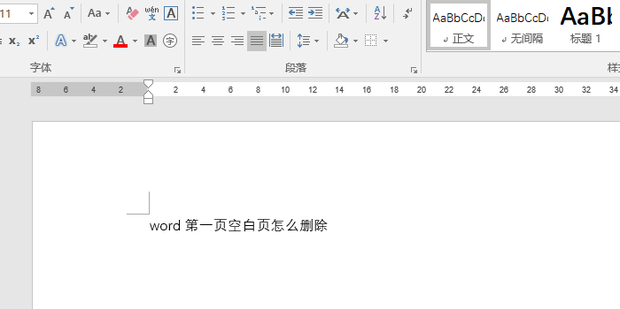












 相关攻略
相关攻略
 近期热点
近期热点
 最新攻略
最新攻略